
A proxy szerver általában szükség van a felhasználóknak, hogy az anonimitás, és változtatni a valódi IP-címét. Mindazok, akik a Yandex.Browser-t használják, könnyen telepíthet egy proxyot, és továbbra is az interneten dolgozhat más adatok alatt. És ha az adathelyettesítés nem gyakori, akkor elfelejtheti a LacaroCOM-ot, hogyan kapcsolja ki a konfigurált proxyt.
A proxy letiltásának módjai
Attól függően, hogy a proxy be van kapcsolva, a kikapcsolás módja bekapcsolja. Ha a kezdeti IP-címet a Windows rendszerben írja elő, akkor a hálózati beállítások megváltoznak. Abban az esetben, ha a proxy aktiválódott a beállított kiterjesztésen keresztül, akkor szükséges, hogy letiltja vagy törölje. A mellékelt Turbo mód valamilyen módon proxy, és meg kell leválasztani, hogy ne tegye meg a lehetséges kényelmetlenséget a hálózaton dolgozó munka során.Böngészőbeállítások
Ha a proxy böngészőn vagy ablakokon keresztül kapcsolódott be, akkor pontosan ugyanúgy kapcsolható ki.
- Nyomja meg a MENU gombot, és válassza a Beállítások lehetőséget.
- Az oldal alján kattintson a "Speciális beállítások megjelenítése" gombra.
- Keresse meg a "Hálózat" blokkot, és kattintson a "Proxy kiszolgáló beállításai" gombra.
- A Windows interfész - Yandex.Browser, mint sok más, a proxy beállításokat használja az operációs rendszerből. Kattintson a "Network Setup" gombra.
- A megnyíló ablakban távolítsa el a jelölőnégyzetet a "Proxy Server" paraméterből, és kattintson az OK gombra.
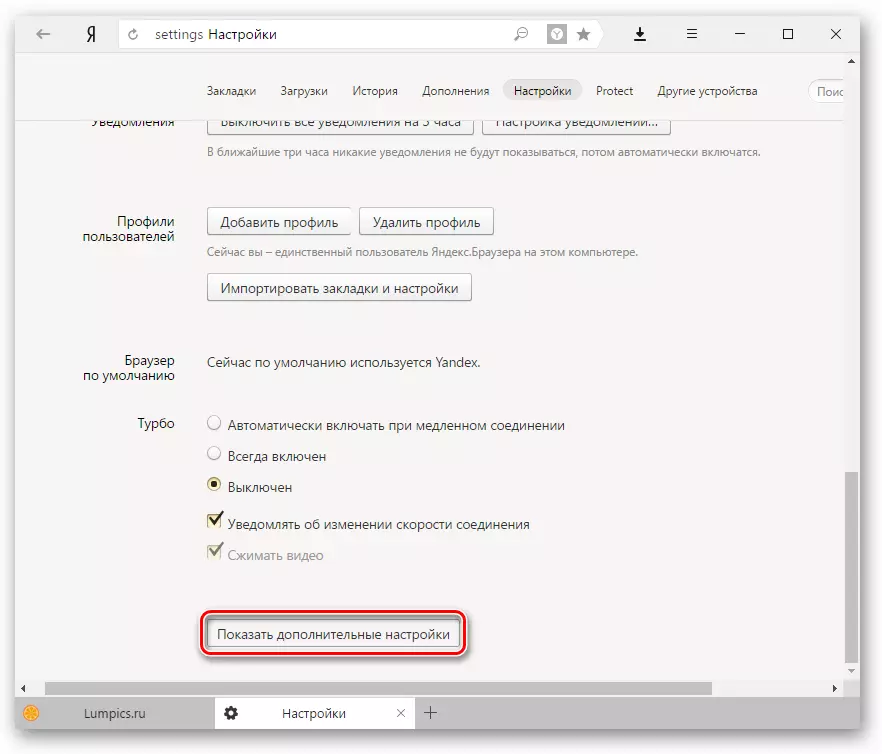
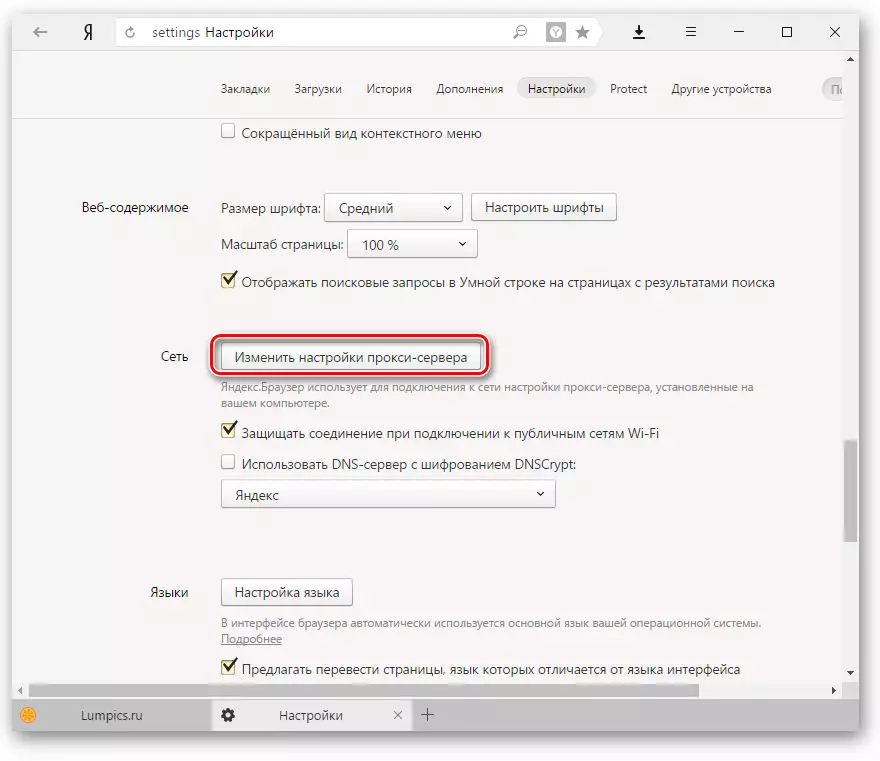
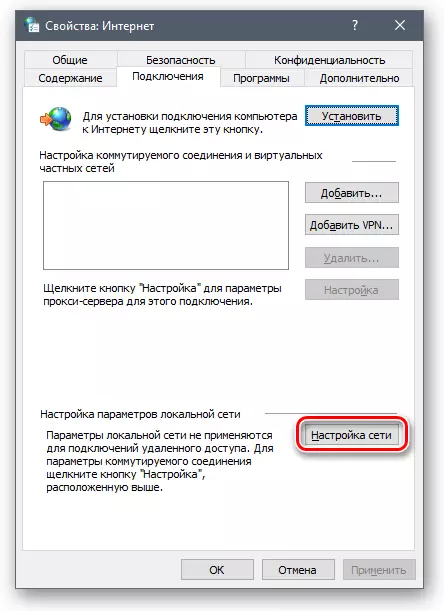
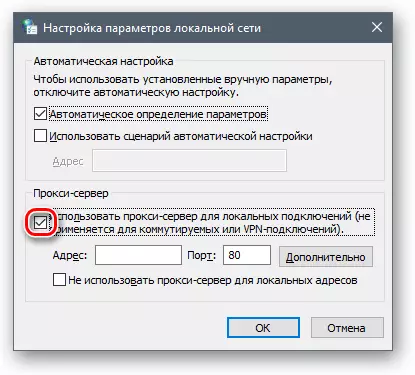
Ezután a proxykiszolgáló leáll, és újra használhatja az igazi IP-t. Ha már nem szeretné használni a címkészletet, akkor először törölje az adatokat, majd távolítsa el a jelölőnégyzetet.
A kiterjesztések letiltása
A felhasználók gyakran kiterjeszti az anonimisers. Ha nehézségek merülnek fel, például lehetetlen megtalálni a Böngésző panelen a Böngésző panelén lévő hosszabbítót vagy anonimizáló ikont, akkor letilthatja azt a beállításokat.
- Nyomja meg a MENU gombot, és válassza a Beállítások lehetőséget.
- A "Proxy kiszolgáló beállításainak" blokk megjelenik, hogy melyik kiterjesztést alkalmazzák erre. Kattintson a "Tiltás kiterjesztése" gombra.
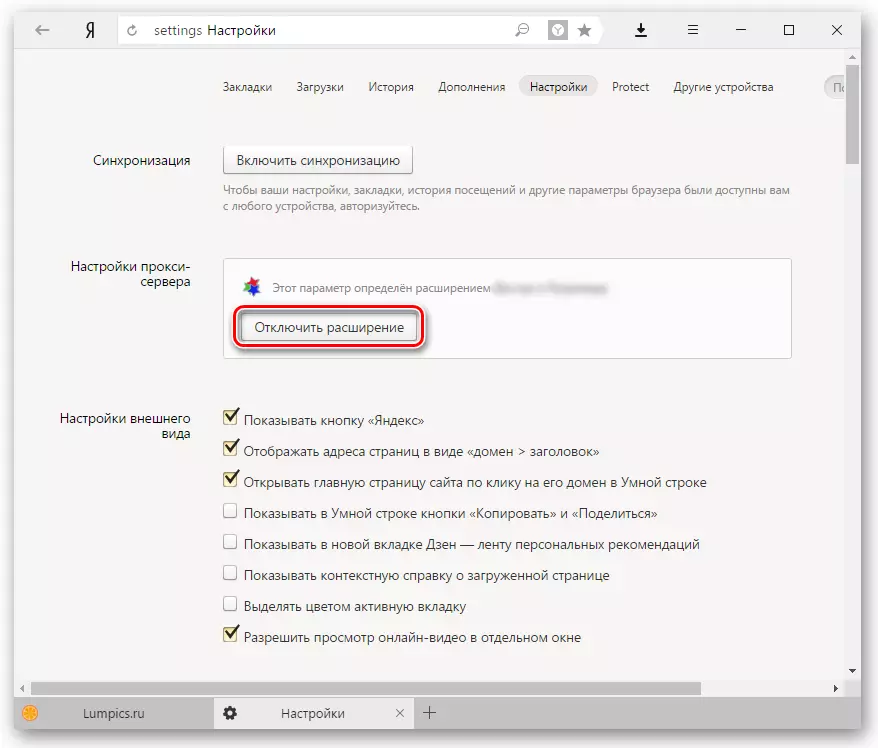
Ez érdekes: Hogyan kezeljük a bővítményeket a Yandex.Browser-ben
Kérjük, vegye figyelembe, hogy ez a készülék csak akkor jelenik meg, ha engedélyezett VPN bővítés van. Maga a gomb letiltja, hogy nem egy proxy kapcsolatot, hanem az egész kiegészítés munkáját! Ha újra aktiválná, be kell írnia a> Kiegészítők menüt, és tartalmaznia kell a korábban kikapcsolt kiterjesztést.
Turbo kikapcsolása
Már elmondtuk, hogy ez a mód hogyan működik a Yandex.Browserben.
Olvass tovább: Mi a turbó üzemmód a yandex.browserben
Ha röviden dolgozhat, akkor is VPN-ként működhet, mivel az oldalak összevonása a Yandex által nyújtott harmadik félszervereken történik. Ebben az esetben a felhasználó beépítette a turbó üzemmódot, a nem szándékos egy proxy felhasználóvá válik. Természetesen ez az opció nem működik kiterjesztések anonimizátorként, de néha elronthatja a hálózaton lévő munkát is.
Letiltja ezt a módot nagyon egyszerű - kattintson a menüre, és válassza a "Turbo kikapcsolása" lehetőséget:
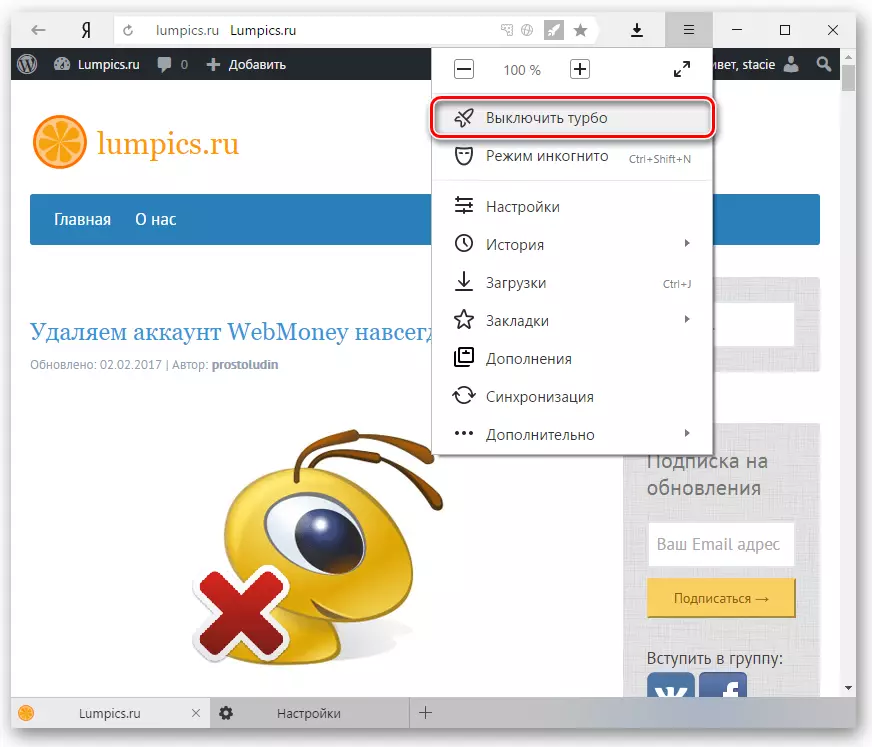
Ha a Turbo automatikusan aktiválódik, amint az internetkapcsolat sebesség csökken, akkor módosítsa ezt az elemet a böngésző beállításaiban.
- Kattintson a Menü gombra, és válassza a "Beállítások" lehetőséget.
- A "Turbo" blokkban válassza ki a "OFF" opciót.

Megnéztük a Yandex.Browser összes Proxy opcióit. Most könnyen beillesztheti / letilthatja azt, ha tényleg szüksége van.
